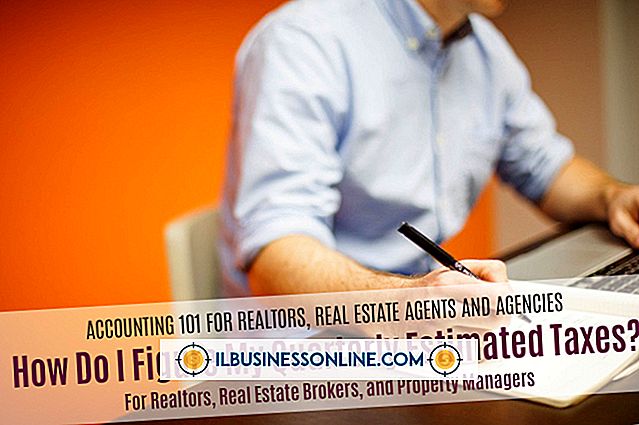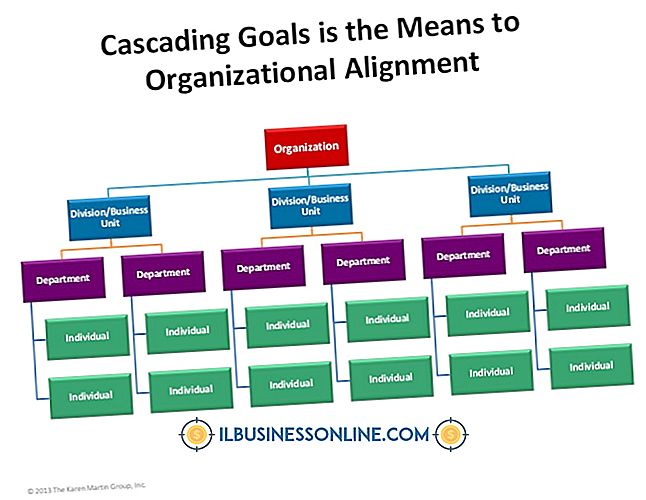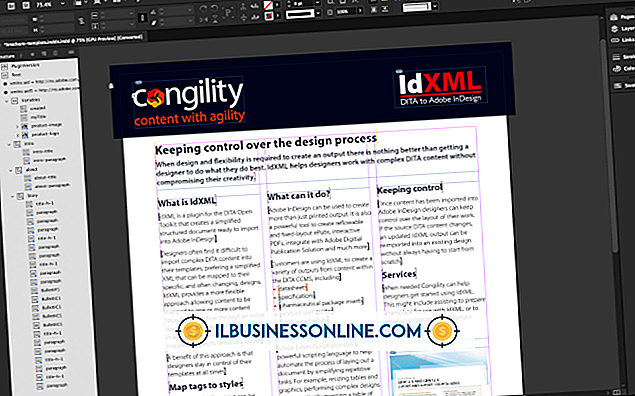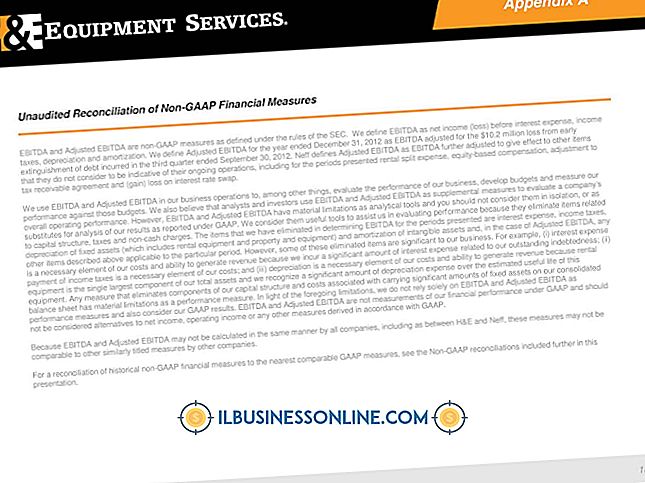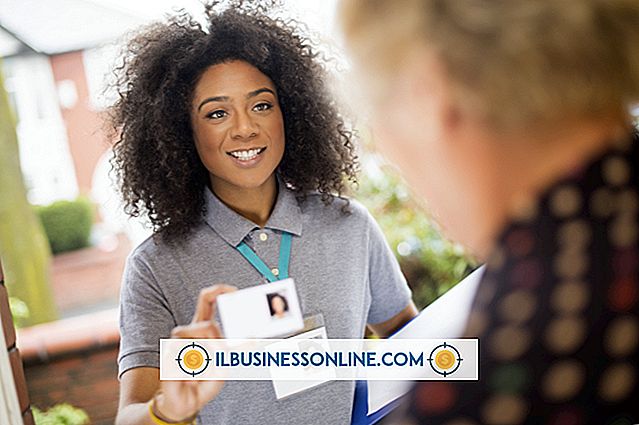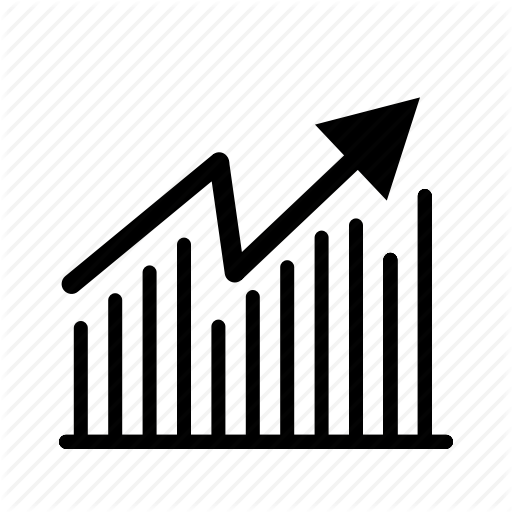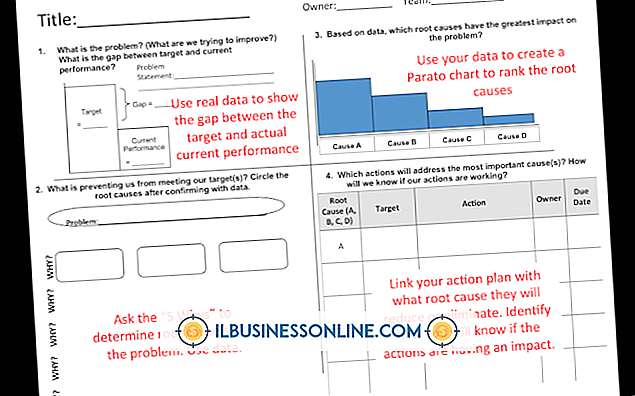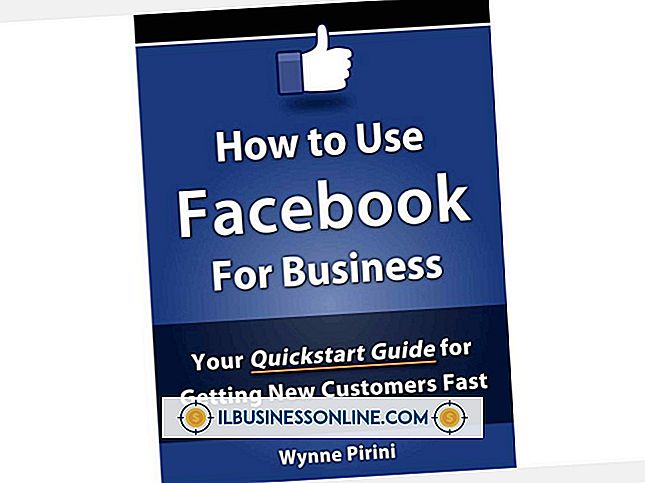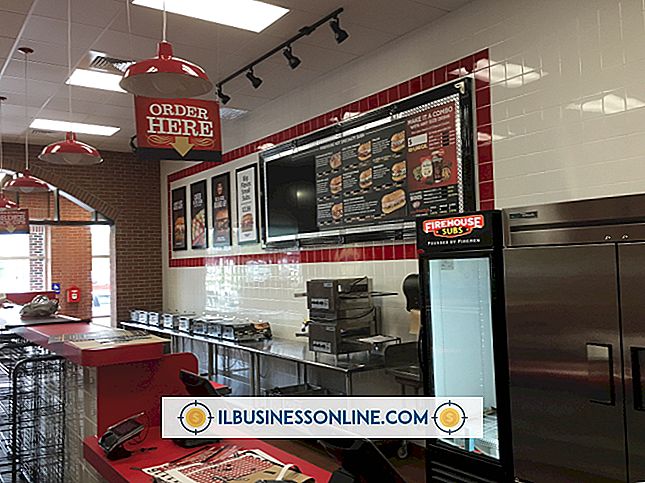WordPress Plugins Install करने के विभिन्न तरीके

वर्डप्रेस प्लग-इन स्थापित करने के कई अलग-अलग तरीके प्रदान करता है। वर्डप्रेस प्लग-इन निर्देशिका से प्लग-इन की खोज करने के लिए आप वर्डप्रेस प्रशासन पैनल में ऐड न्यू पेज का उपयोग कर सकते हैं और स्वचालित रूप से डाउनलोड और इंस्टॉल कर सकते हैं। ऐड न्यू पेज में एक फॉर्म भी शामिल है जिसका उपयोग आप अन्य प्लग-इन अपलोड करने के लिए कर सकते हैं। आप प्लग-इन भी निकाल सकते हैं और मैन्युअल रूप से उन्हें अपने वेब सर्वर पर अपलोड कर सकते हैं, जिस तरह से प्लग-इन को नए पृष्ठ को जोड़ने से पहले स्थापित किया गया था।
प्लग-इन निर्देशिका
1।
एक व्यवस्थापक के रूप में अपनी वर्डप्रेस साइट पर लॉग इन करें।
2।
वर्डप्रेस डैशबोर्ड के बाईं ओर "प्लग-इन" पर क्लिक करें और प्लग-इन हेडर के नीचे "नया जोड़ें" पर क्लिक करें।
3।
खोज बॉक्स में प्लग-इन का नाम टाइप करें और "एंटर" दबाएँ।
4।
प्लग-इन के दाईं ओर "इंस्टॉल करें" लिंक पर क्लिक करें जिसे आप इंस्टॉल करना चाहते हैं और प्लग-इन पृष्ठ पर "इंस्टॉल करें" बटन पर क्लिक करें।
5।
वर्डप्रेस के प्लग-इन को स्थापित करने के बाद "सक्रिय करें" लिंक पर क्लिक करें।
प्लग-इन अपलोड करें
1।
एक व्यवस्थापक के रूप में अपनी वर्डप्रेस साइट पर लॉग इन करें और डैशबोर्ड के बाईं ओर "प्लग-इन" पर क्लिक करें।
2।
साइडबार में प्लग-इन के तहत "नया जोड़ें" पर क्लिक करें।
3।
नया पृष्ठ जोड़ें के शीर्ष पर "अपलोड" लिंक पर क्लिक करें।
4।
"ब्राउज़ करें" बटन पर क्लिक करें, अपने कंप्यूटर पर प्लग-इन ज़िप प्रारूप में ब्राउज़ करें और इसे डबल-क्लिक करें।
5।
प्लग-इन स्थापित करने के लिए "अभी स्थापित करें" बटन पर क्लिक करें और इंस्टॉल पूरा होने के बाद "सक्रिय करें" पर क्लिक करें।
मैनुअल स्थापना
1।
प्लग-इन ज़िप प्रारूप डाउनलोड करें और ज़िप फ़ाइल से प्लग-इन फ़ोल्डर निकालें। उदाहरण के लिए, "Example.zip" नामक प्लग-इन संग्रह से "उदाहरण" फ़ोल्डर निकालें।
2।
अपने वर्डप्रेस सिस्टम पर प्लग-इन फ़ोल्डर को "wp-content / plugins" फ़ोल्डर में अपलोड करें।
3।
एक व्यवस्थापक के रूप में अपनी वर्डप्रेस साइट पर लॉग इन करें और साइडबार में "प्लग-इन" लिंक पर क्लिक करें।
4।
प्लग-इन पृष्ठ पर इसके "सक्रिय" लिंक पर क्लिक करके प्लग-इन सक्षम करें।
5।
प्लग-इन फ़ोल्डर में रीडमी फ़ाइल की जांच करें और प्लग-इन की आवश्यकता होने पर अतिरिक्त कॉन्फ़िगरेशन करें।